고정 헤더 영역
상세 컨텐츠
본문
이전 포스트에서 독립 도메인을 윈도우 라이브 서비스에 연결하는 방법을 살펴봤습니다 이번 포스트에서는 그외의 다른 메뉴에 대해 살펴볼까 합니다
우선 다른 메뉴를 살펴보기전에 구글의 애플리케이션과 Windows Live Community Builder의 가장 큰 차이점을 하나 살펴 보겠습니다 이전 포스트에서도 마지막에 잠깐 언급을 했는데요 좀더 자세히 살펴보면,
구글 애플리케이션의 경우 계정을 생성했을때 사용가능한 서비스가 구글 애플리케이션에 등록된 서비스만 가능합니다 현재 구글 애플리케이션에서 제공하는 서비스는 6개이죠 그리고 그 서비스들은 각각의 독립적인 주소가 있습니다 구글 서비스와는 전혀 다른 주소체계를 가집니다 그래서 구글 애플리케이션 계정이 아니면 사용이 불가능 합니다 일반 구글 계정으로는 구글 애플리케이션 서비스에 접근을 못 하죠
만약 독립도메인 메일주소로 다른 구글서비스를 받고 싶으면 독립도메인 메일로 구글 계정을 생성을 하던지, 아님 지메일 계정을 생성하는 수 밖에 없습니다 이렇게 되면 뭔가 번거로워지죠
하지만 윈도우 라이브의 경우엔 처음부터 독립도메인 메일주소를 윈도우 라이브 계정으로 사용을 하게끔 되어 있습니다 그래서 독립도메인으로 5개의 서비스를 연결할 수 있지만, 그것과는 상관없이 독립도메인 메일주소만 있으면 윈도우 라이브 서비스 전부 사용이 가능합니다 독립 도메인으로 5개의 서비스를 연결하는 건 단순히 독립 도메인을 이용한 또다른 접근 주소를 만든거라고 여겨도 무방합니다 독립 도메인을 연결한 주소를 입력하면 주소는 기존의 윈도우 라이브 서비스 주소로 연결이 됩니다 구글처럼 완전한 분리가 아니죠 실제로 독립도메인으로 만든 메일주소로 접속해서 live.com 아이디랑 독립도메인 아아디랑 로그인을 하면 모두 됩니다 (구글의 경우 안 되죠)
각각의 장단점이 있겠지만, 개인적으론 윈도우 라이브의 방식이 마음에 드는군요 그럼 이어서 Windows Live Community Builder 다른 메뉴를 살펴 보겠습니다
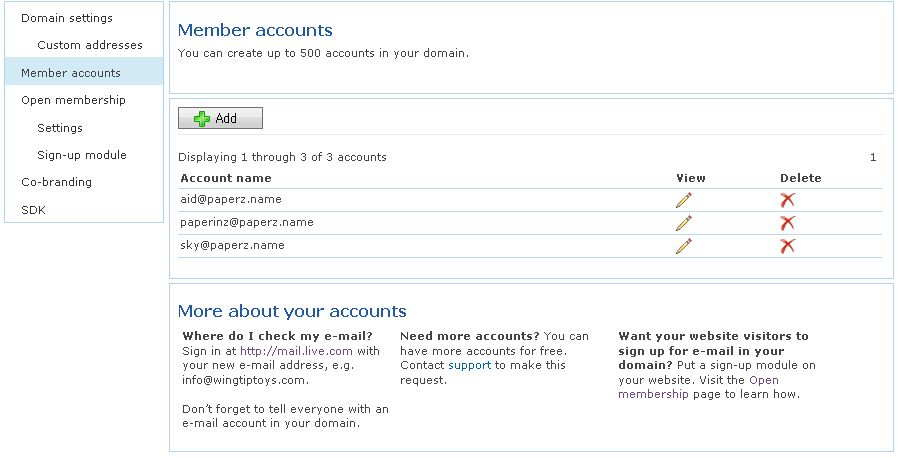
Member account 메뉴는 말그대로 새로운 계정을 만드는 곳 입니다 테스트겸 계정을 3개 만들어 봤습니다
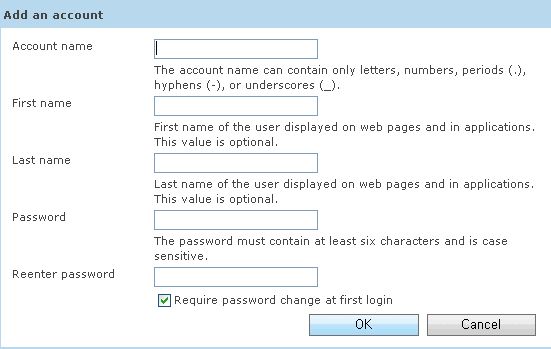
계정 생성 창인데요 마지막에 Require password change at first login 에 체크가 되어 있습니다 누군가에게 계정을 만들어 줄때 저곳에 체크를 하고 만들면 첫 로그인시 비번을 바꿀수 있게 해줍니다
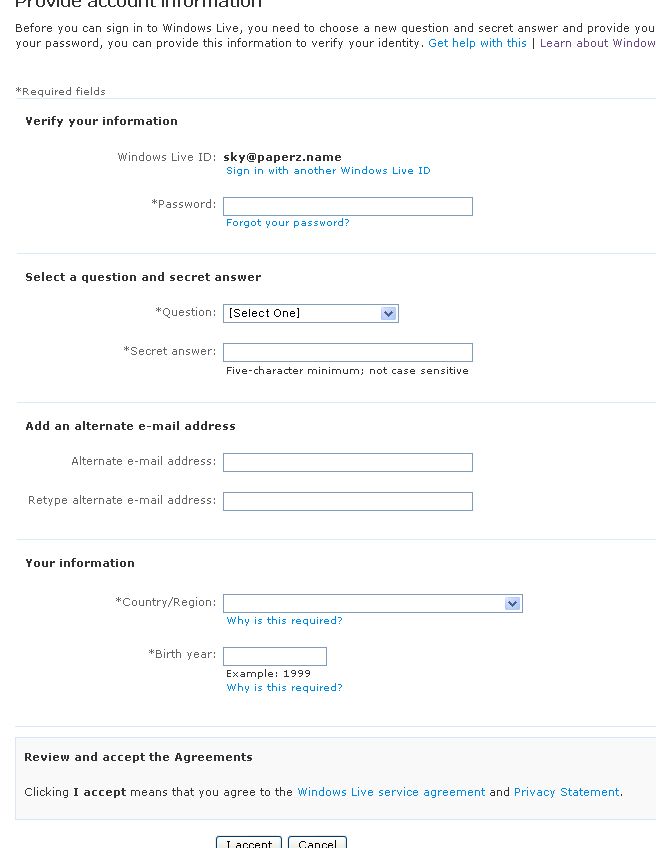
만든 계정으로 로그인을 해봤습니다 첫 로그인때는 이렇게 몇몇 설정을 입력하게 되어 있습니다 이 화면을 보면 알겠지만 독립도메인으로 만든 메일이지만, 윈도우 라이브 계정으로 등록이 되는걸 알 수 있습니다
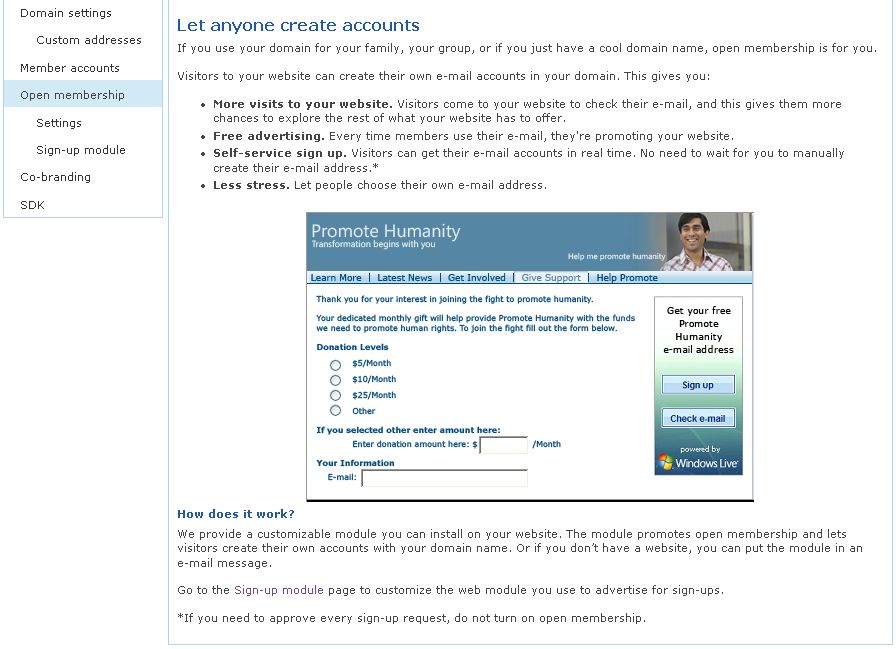
Open membership 메뉴입니다 이게 재미있는 서비스이더군요 자신의 독립도메인으로 일반 가입자가 계정을 만들수 있게 해주는 서비스 입니다 구글 애플리케이션의 경우 관리자가 만들어 주지 않으면 불가능하지만, 윈도우에선 아예 아무나 계정을 만들수 있는 기능을 넣어 놨습니다
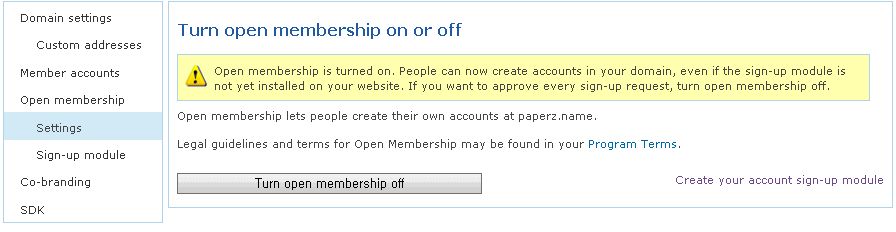
settings 에 들어가면 turn open membership on 이라고 되어 있습니다 현재 기능이 꺼진 상태 입니다 이걸 누르면 활성화가 됩니다
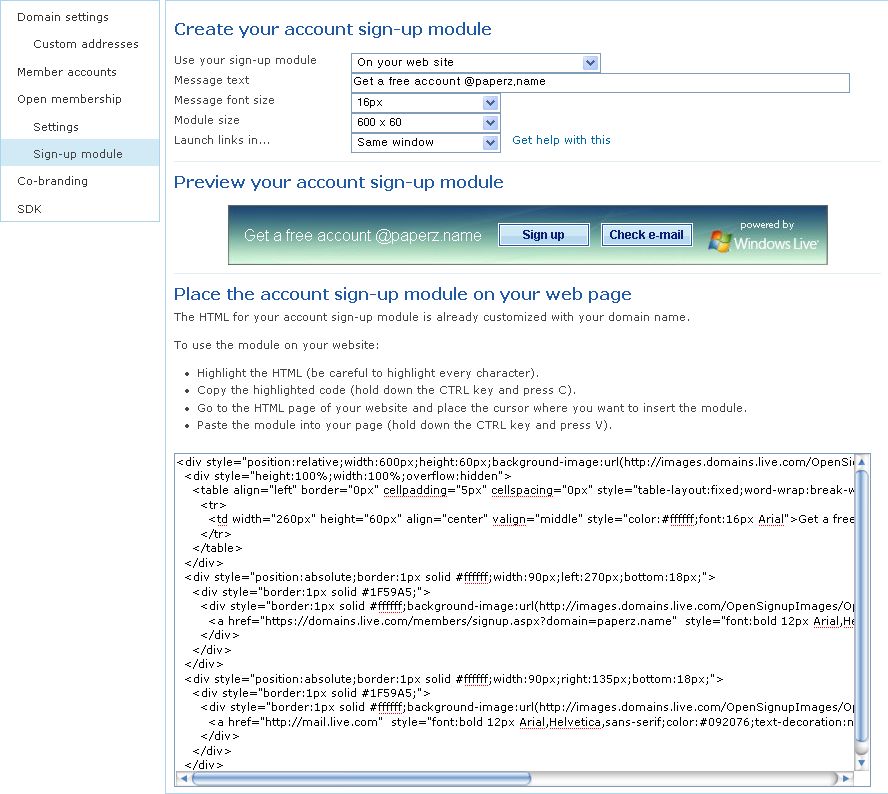
그 아래 메뉴에 Sign-up module 에서 설정을 한 다음 코드를 복사해서 자신의 블로그나 사이트의 적당한 위치에 삽입을 합니다
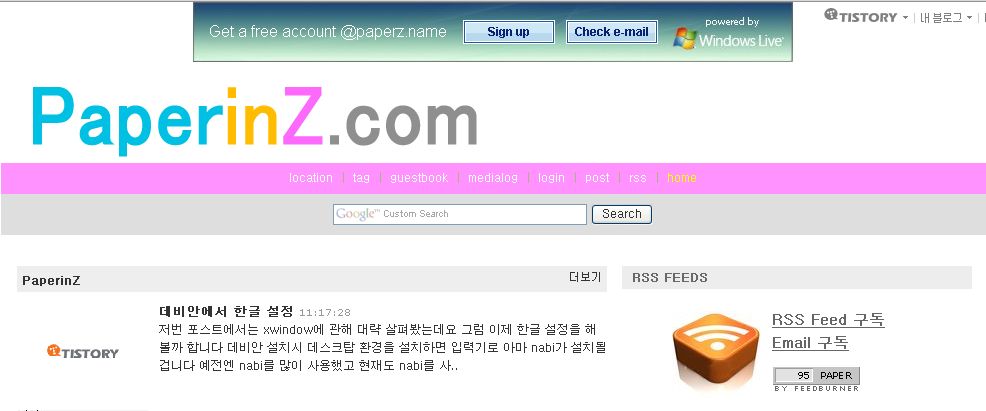
제 블로그에 테스트겸 넣어 봤습니다 저곳을 통해 일반인도 제가 설정한 도메인의 계정을 만들수가 있습니다
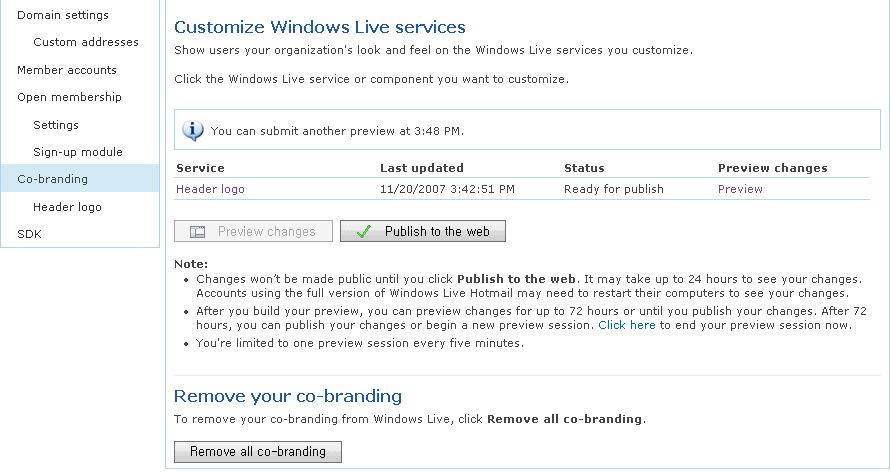
Co-branding 는 자신만의 색깔을 나타낼수 있는 곳인데요 현재로서는 기능이 미미합니다 고작 로고 하나 넣는거 밖에 안 되네요 그것도 눈에 띄지도 않습니다
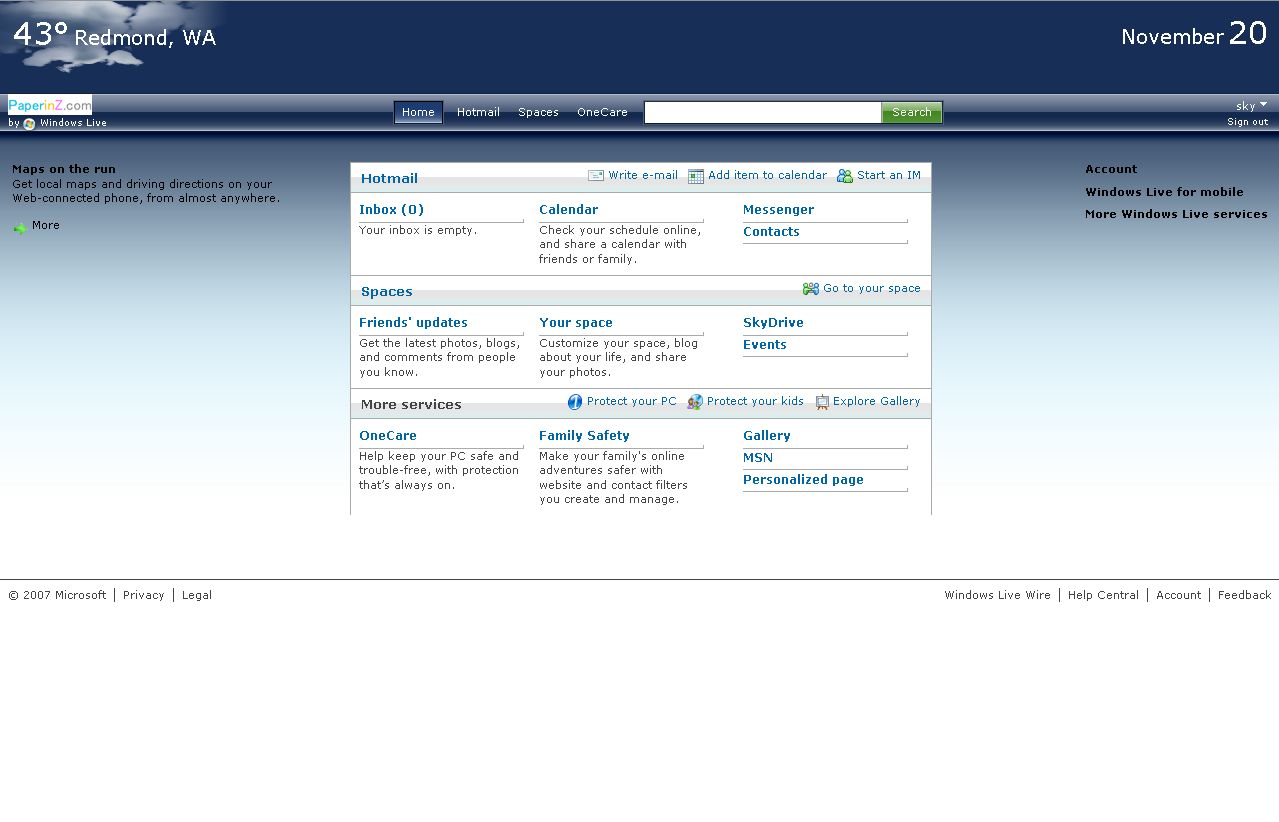
현재로써는 좌측 상단의 저 자그마한 로그가 이기능의 전부입니다 메일,스페이스 등 다른 메뉴에도 저 로고는 나타납니다 추후에 좀더 기능이 보강되었으면 좋겠네요
이상으로 Windows Live Community Builder 를 다 살펴봤는데요 구글 애플리케이션이랑 Windows Live Community Builder랑 기능은 비슷한데 성격은 많이 다르네요





댓글 영역